你是不是也和我一样,对电脑里那些多余的软件头疼不已?比如,那个曾经陪伴我们无数个夜晚的Skype,现在却成了电脑里的一块“鸡肋”。今天,就让我来手把手教你,如何彻底卸载Skype,让你的电脑恢复清爽!
一、准备工作

在开始卸载之前,我们先来准备一下:
1. 关闭Skype:确保Skype已经完全关闭,包括后台进程。
2. 备份重要数据:虽然卸载不会删除你的聊天记录,但为了以防万一,最好还是备份一下。
3. 查找Skype安装路径:打开“我的电脑”,在地址栏输入 `%ProgramFiles%\\Skype` 或 `%ProgramFiles(x86)%\\Skype`,即可找到Skype的安装路径。
二、手动卸载
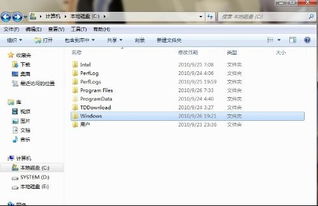
1. 打开控制面板:点击“开始”菜单,选择“控制面板”。
2. 卸载程序:在控制面板中找到“程序”或“程序和功能”,点击进入。
3. 找到Skype:在列表中找到Skype,点击它。

4. 卸载:点击右侧的“卸载”按钮,按照提示完成卸载。
三、清理残留文件
1. 删除Skype文件夹:在Skype的安装路径中,找到并删除整个Skype文件夹。
2. 删除注册表项:打开注册表编辑器(按Win+R,输入“regedit”回车),在左侧找到HKEY_CURRENT_USER\\Software\\Skype\\,删除这个文件夹。
3. 删除快捷方式:在桌面上、开始菜单或任务栏中找到Skype的快捷方式,右键点击选择“删除”。
四、检查残留进程
1. 打开任务管理器:按Ctrl+Shift+Esc或右键点击任务栏空白处选择“任务管理器”。
2. 查看进程:在“进程”页中,找到Skype相关的进程,右键点击选择“结束任务”。
3. 重启电脑:为了确保所有残留进程都被清除,重启电脑。
五、安装第三方卸载工具
如果你觉得手动卸载太麻烦,也可以尝试使用第三方卸载工具,如“IObit Uninstaller”或“Revo Uninstaller”。这些工具可以帮助你更彻底地卸载软件,包括残留文件和注册表项。
1. 下载卸载工具:在官方网站下载并安装你选择的卸载工具。
2. 选择Skype:打开卸载工具,在列表中找到Skype,点击它。
3. 卸载:按照提示完成卸载。
六、
通过以上步骤,相信你已经成功卸载了Skype。现在,你的电脑应该变得更加清爽,运行也更加流畅了吧!记得,定期清理电脑中的无用软件,让你的电脑始终保持最佳状态哦!
